Altium Designer实例教程_制作条形码
1、首先打开你的PCB文件,在底部状态栏切换到你要添加条形码的层,比如:TopOverlay(顶部丝印层);

2、点击工具条文本工具(图标A),并将鼠标移动到PCB编辑界面点击一下,文本就放置好了,默认是“Script”;
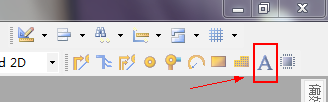

3、双击“Script”,在属性下文本栏输入你的条形码编号,例如:20190520;
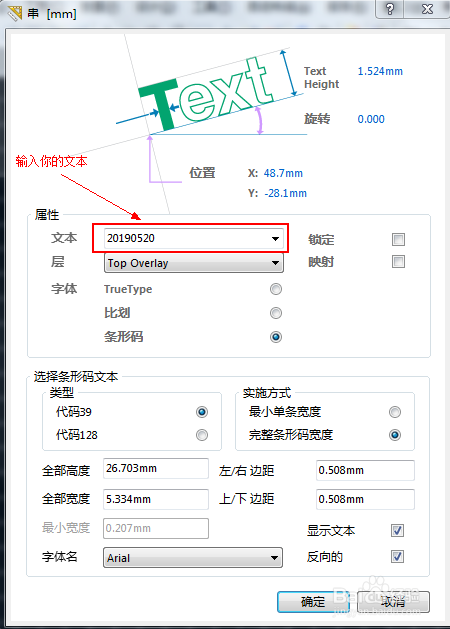
4、在属性下字体栏选中“条形码”选项;
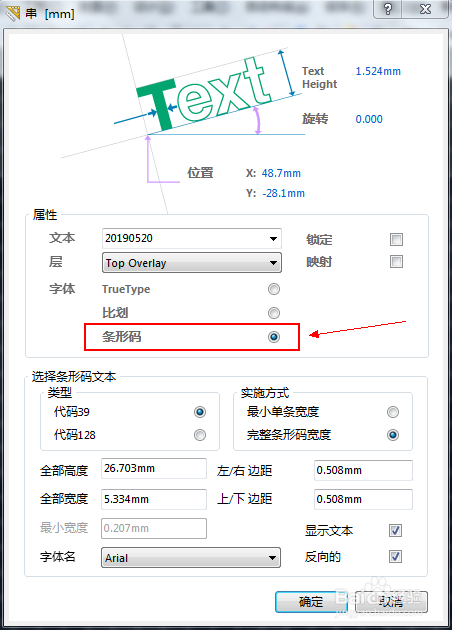
5、最后点击“确定”条形码就出来了;
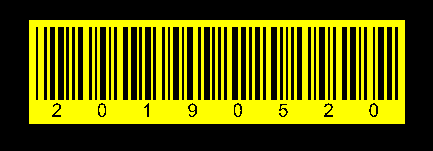
6、如果你不想在条形码上显示那串数字,请去掉“显示文本”右边方框里的勾;

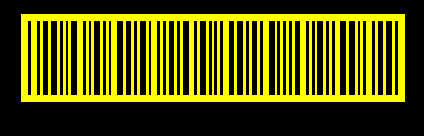
7、上面的条形码都是反向的,如果你不想反向请去掉“反向的”右边方框里的勾,这样就得到了下图那样的条形码。


声明:本网站引用、摘录或转载内容仅供网站访问者交流或参考,不代表本站立场,如存在版权或非法内容,请联系站长删除,联系邮箱:site.kefu@qq.com。
阅读量:173
阅读量:143
阅读量:137
阅读量:84
阅读量:158